Добър ден на всички и разни други разлики. Днес нека да поговорим за Malwarebytes Anti-Malware се зловреден софтуер като такива.
Авторите на вируси, и друг злонамерен софтуер, не стои на едно място и всеки ден да измислят все по-сложни техники, за да ви навреди, или данни "просто" ги крадат, а понякога последвано от друг и вземете пари в брой.

Методи стават все по-сложни и по-забавни, затова вече сме писали за инструменти като Spybot. AdwCleaner. Hitman Pro. обичан от мнозина AVZ. стари Norman Malware Cleaner и много за това все още.
Днес ние Похорие за друг голям инструмент от този арсенал, който ще ви помогне в пъти в най-критичните ситуации, когато не помага нищо.
Инсталирайте Malwarebytes Anti-Malware
Можете да вземете уебсайта на програмист в тази връзка.
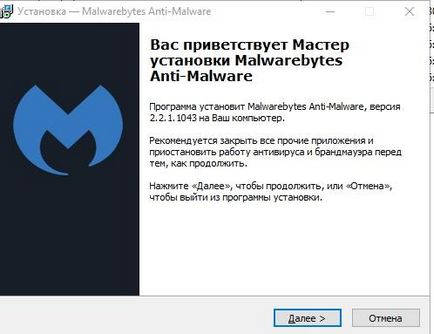
Инсталацията е много проста и аз няма да се спирам на това, може би, аз предлагам да се премахнат от кърлеж ( "Активиране на безплатен пробен период на Malwarebytes Anti-Malware PRO") в последната стъпка, която предлага вкуса на платена пълната версия (не съм сигурен дали това е целесъобразно за някои от нас тук, тъй като в рамките на тази статия, ние ще го безплатна версия помисли, и едва след това купуват на програмата или не, нека всеки сам да прецени).
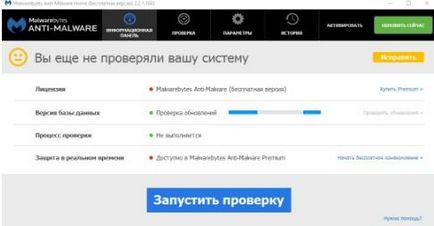
Първият път, когато се наложи да се изчака проверката за актуализации и да ги инсталира или да го направите ръчно, като кликнете върху "Проверка за актуализации".
Създаване на Malwarebytes Anti-Malware
След това, преди да започне сканирането за зловреден софтуер. нека се заемем с настройките, които се намират в "Options" в раздела:
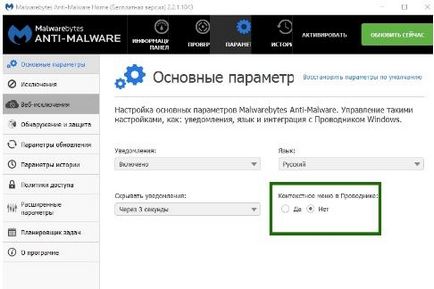
На първия раздел, който е отговорен за основните параметри, както и съответният нар, може би си заслужава да се скрие в контекстното меню на Windows Explorer, т.е. допълнителното точка, която се появява на натискане на, да речем, една папка, щракнете с десния бутон.
Разбира се, ако не е нужно и вие не искате да сканирате определена папка ръчно.
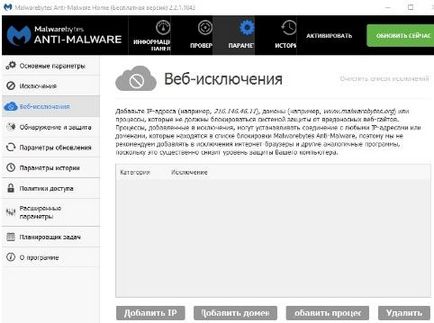
Откриване и защита, история и т.н.
Ако сте активно използват пиратски софтуер и други ужаси на живота, а след това може да се наложи да се изключи всякаква път от сканирането.
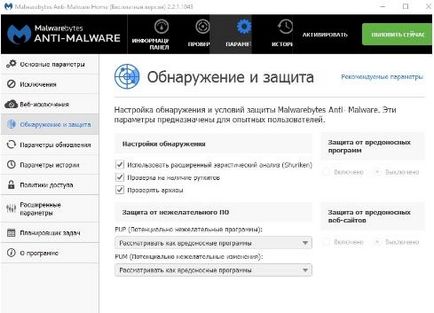
В раздела Настройки ", за откриване и защита на населението" трябва да поставите отметка за да проверите за руткитове. че може да ви спести neillyuzorno брой нерви, а може би пари.
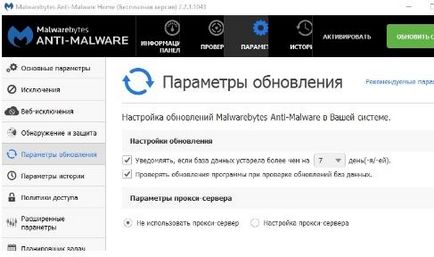
В раздела новини можете да зададете параметри за актуализации. Нищо странно или учудващо тук, мисля, че тази цифра го. Лично аз съм сложил проверка на по-ниски / високи актуализации на живот.
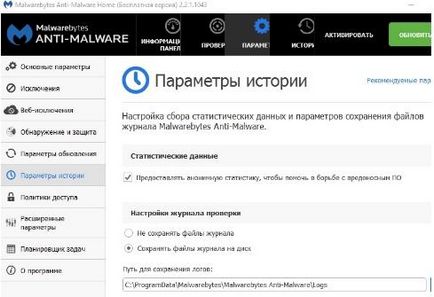
От историята на параметрите, може да е полезно да се отстранят от кърлеж да предостави анонимна статистика, защото лично аз наистина не искали да изпратите нищо на никого без мое разрешение, тъй като най-вероятно много от вас знаят от статията на Windows оптимизация.
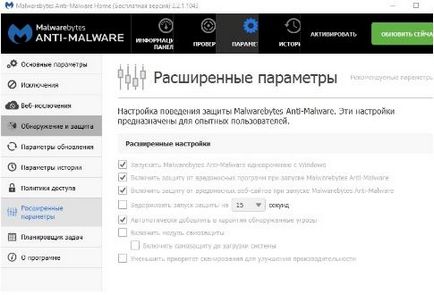
Tab с разширени набори параметри започне с Windows. активна защита и други "опашки". Обикновено няма какво да се докосне то няма смисъл, или просто не се предоставят по подразбиране.
На този свят, като цяло, за създаване всичко. Не е толкова трудно, нали?
Използване Malwarebytes Anti-Malware
Сега стигаме до действително сканиране. За разлика от големия бутон в началото на програмата, там е по-фин настройка тест, който живее на "Тест" в раздела:
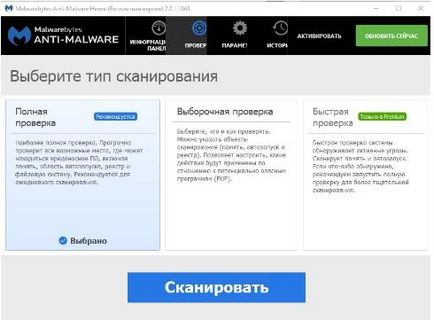
Можете да направите персонализиран сканиране (което значително спестява време проверка, но може да намали качеството й), за да се направи пълна проверка на всичко (препоръчително) или да извърши бърза проверка при условие, че ще трябва да завършите версия (защо това е направено, Всъщност, аз разбирам малко).
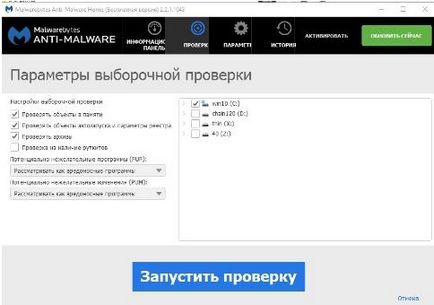
Режим по поръчка е показано на екранната снимка по-горе. При хубаво тук поставете отметка "Проверка за руткит", които могат да бъдат изключени, въпреки факта, че сте задали тази опция в настройките.
Лечение на резултатите, след сканиране
След като щракнете върху бутона остава синя хартия, за да се изчака процеса на сканиране:
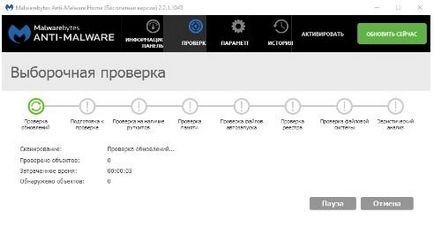
Тя сканира достатъчно дълго във времето модел, но зависи от броя на файловете, както и скоростта на твърдия диск на компютъра, броя на файловете на диска, от избраните области и други нюанси.
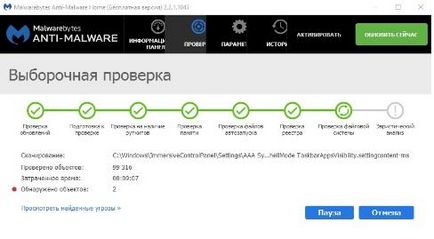
В зависимост от версията на програмата Malwarebytes Anti-Malware. Разбира се (и резултати) проверките за могат да се появят резултатите, които могат да се разглеждат като кликнете върху бутона "View Point на заплахата".

Тук можете да видите къде се намира файла, какъв е този файл и това, което той харесва заплаха, но като цяло е по-лесно да се изчакат резултатите:
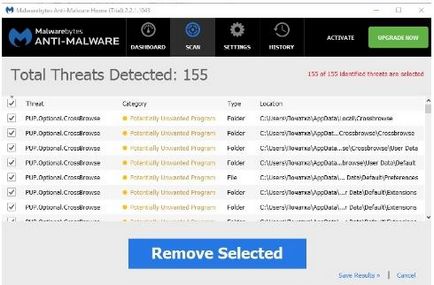
В крайна сметка само трябва да натиснете бутона "Премахване на избраните" и се насладете на резултатите. Може да се наложи да рестартирате - да го направи.
Къде да закупите лиценз за Malwarebytes Anti-Malware?
Ако решите да закупите пълната версия на програмата (не безплатната версия, която е в статията, а именно за напреднали), се препоръчва да се направи това, не е в магазините за търговия на дребно (което не само ще направи значителна надценка, но също така добави към крайната цена на цената на кутията с програмата, нейната доставка в магазина, цената на магазина, както и други "логистика"), както и онлайн магазини, които:
Между другото, ако внезапно, по някаква причина, вие знаете магазина е по-евтино софтуер (и най-важното - по-добре), контакт чрез формата за обратна връзка. Ние сме екип, помислете опцията си. и може да предложи на читателите в този текст. Благодарим Ви!
Ако искате да знаете повече, искате да научите този професионален и да разберат какво се случва, след това се регистрирате, за да ни да учат.
От СИМ, може би, всичко. Ние се обръщаме към епилога.
послеслов
Ето такъв инструмент Malwarebytes Anti-Malware. които понякога помага да се отървете от това, което не се справят AdwCleaner и всички видове антивирусен софтуер, споменати по-горе.
Съветвам да се запази под ръка, но да се използва като активна защита, най-вероятно не (ако приемем, че имате ublock браузър. Ghostery и нескриптов).
Съхранявайте вашия компютър чист и безопасен, и надеждността на данните и сигурност.
И, разбира се, да остане с нас.
Интересното е напълно. Cert работа с програми без vykidonov. Но след IObit Hitman и аз обикновено Шун сложи всички видове antimalvary. ненужно да почистите системата на подобни програми става проблематично. Ако това прог безопасно отстранен (най-малко с Revo Uninstaller), че има смисъл да ispolzovvniyu. Но още по-добре би било да има преносима версия на програмата. За еднократна проверка на най нея. И за активна защита, както е посочено в статията, едва ли е необходимо.
Той отстранява като нормално.
IObit разбираемо, но Hitman от лошо? Изтрити елементарен вид.
А преносим. Може би можете да го Google. Като цяло, в това отношение, Норман пред мен повече като него.
PS Да, с изключение на надпис -Ozhidanie отговора. са данни -Трансфер. всичко е ясно, но как и къде.
Свързани статии
